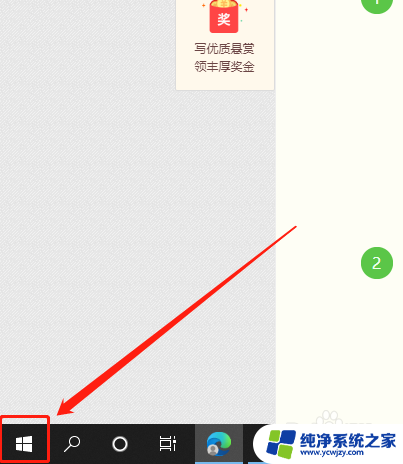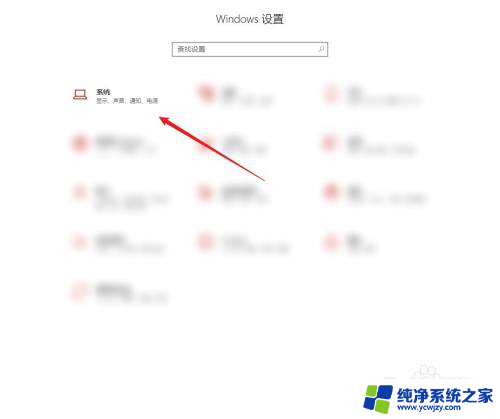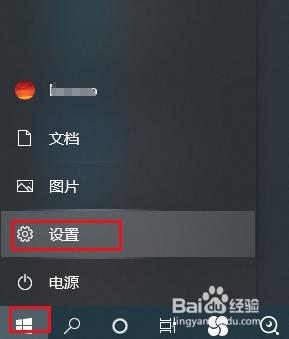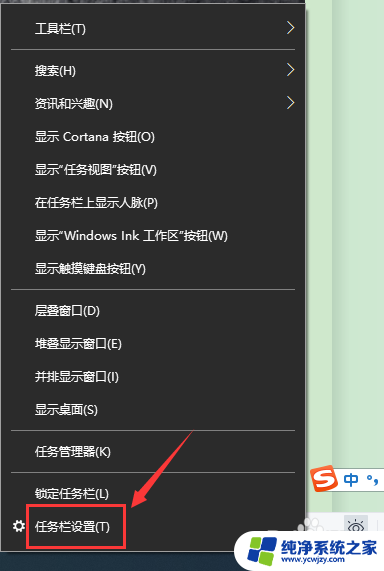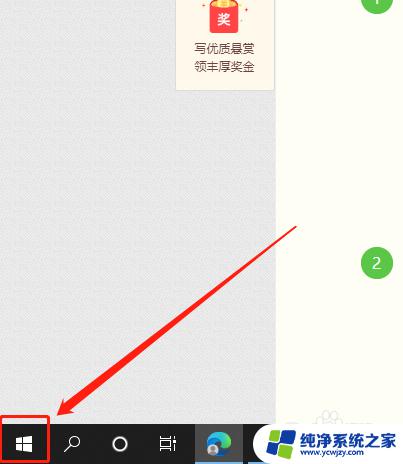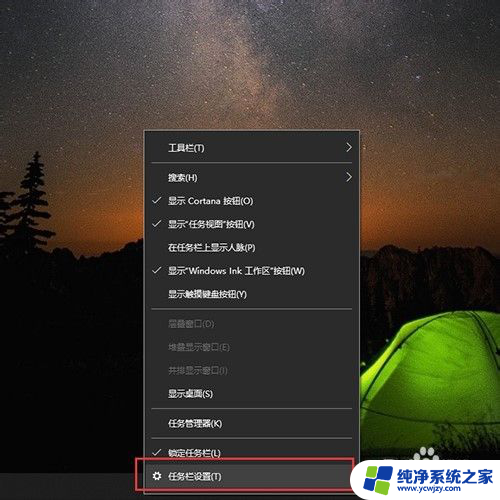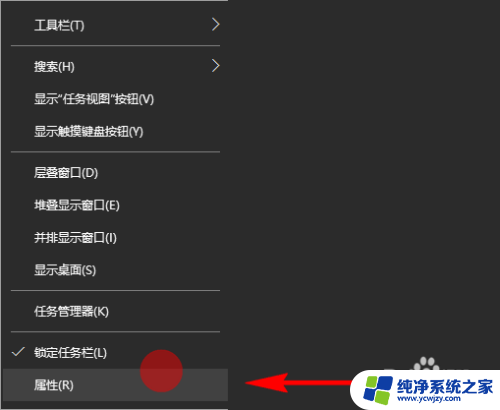windows显示所有打开的页面 如何在Win10任务栏上显示所有桌面
更新时间:2023-12-17 09:50:14作者:xiaoliu
如何在Win10任务栏上显示所有桌面?这是许多Windows用户常遇到的问题,在使用Windows操作系统时,我们经常会同时打开多个应用程序和网页,但是当这些窗口和标签页过多时,我们往往会感到困惑和混乱。Win10提供了一种简单的解决方案,即在任务栏上显示所有打开的页面。通过这个功能,我们可以轻松地切换不同的窗口和标签页,提高工作效率和操作便利性。接下来让我们一起来了解如何使用这个功能,让我们的Windows体验更加顺畅和高效。
步骤如下:
1.首先,点击左下角win图标。如图:
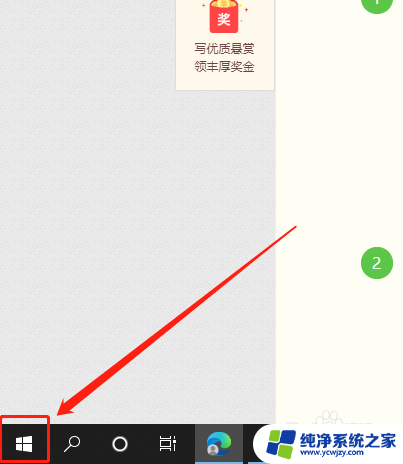
2.然后,点击“设置”按钮。如图:
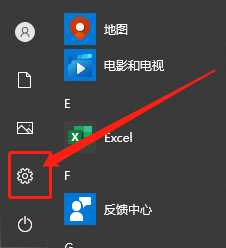
3.接着,点击“系统”选项。如图:
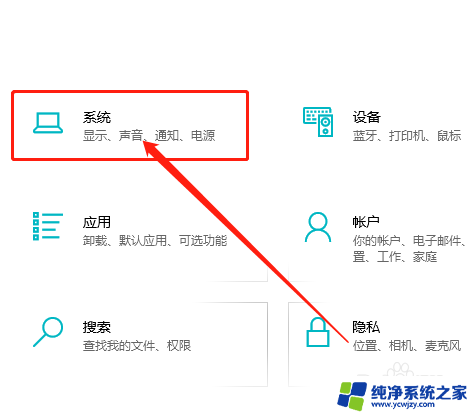
4.在系统中,点击“多任务处理”。如图:
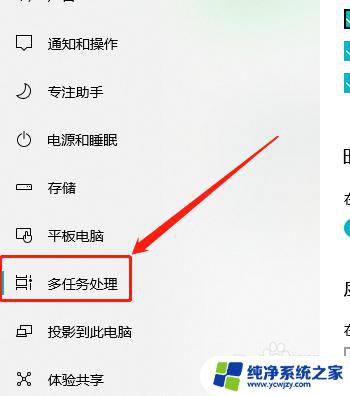
5.最后,在“任务栏上。显示打开的窗口”中,点击“所有桌面”选项即可。如图:
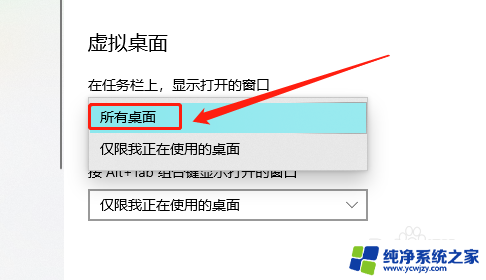
以上是关于如何显示所有打开的Windows页面的全部内容,如果您遇到相同的情况,您可以按照以上方法解决。